Điện tử căn bản
Giải đáp cùng chuyên gia: CPU Usage là gì?
CPU Usage là công suất hoạt động của vi xử lý trong máy tính. Con số này càng cao, tức là cpu máy tính phải hoạt động với tần suất lớn làm ảnh hưởng trực tiếp đến tốc độ hoạt động của thiết bị.

CPU là một trong những bộ phận quan trọng nhất quyết định đến hiệu quả hoạt động của một chiếc máy tính. Tuy vậy thành phần này lại rất hay gặp lỗi CPU Usage 100% trong quá trình sử dụng, và nếu không biết cách khắc phục sẽ ảnh hưởng nghiêm trọng tới trải nghiệm hàng ngày của bạn. Lỗi CPU usage là gì, và cách khắc phục thế nào? Hãy cùng tìm hiểu qua bài viết dưới đây cùng HocvieniT.vn.
CPU Usage là gì?
Trong bài viết lần trước, HocvieniT.vn đã giới thiệu về CPU, cũng như cấu tạo, chức năng của bộ phận này đối với một chiếc máy tính. Bạn có thể xem chi tiết tại đây.
Vậy có chỉ số nào thể hiện tốc độ hoạt động của CPU máy tính hay không? Câu trả lời là có. Đó chính là CPU usage. Thông số này sẽ được thể hiện dưới dạng %. Một cách dễ hiểu, đó là công suất hoạt động của vi xử lý trong máy tính. Con số này càng cao, tức là cpu máy tính phải hoạt động với tần suất lớn làm ảnh hưởng trực tiếp đến tốc độ hoạt động của thiết bị. Thông thường, chúng ta hay bắt gặp lỗi cpu 100 win 7 (có nghĩa chỉ số CPU usage ở mức 100%).
Nguyên nhân gây ra lỗi CPU usage là gì?
Như đã phân tích ở trên, việc xảy ra lỗi cpu usage 100 win 7 sẽ làm cho tốc độ hoạt động của máy tính bị chậm. Lỗi này rất hay xảy ra khi bạn đang mở, đang chạy quá nhiều ứng dụng cùng một lúc gây ra tình trạng quá tải, CPU không thể xử lý kịp dẫn đến tình trạng máy của bạn bị treo, đơ… rất khó chịu khi cần phải làm việc tốc độ cao. Trường hợp cpu 100 khi chơi game cũng là điều thường xuyên gặp phải. Bên cạnh đó, tình trạng này xảy ra thời gian dài rất dễ gây ra cháy nổ hỏng hóc do máy lúc này rất nóng.
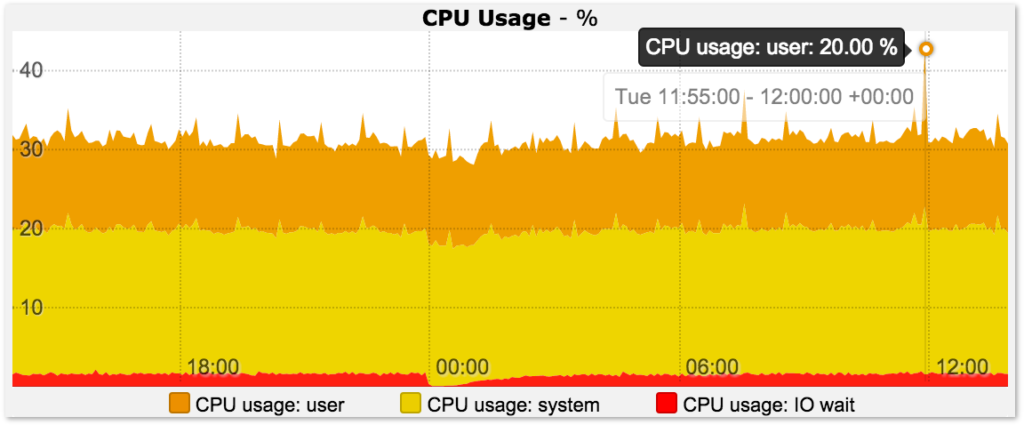
Khi xảy ra lỗi cpu 100 win 7, máy tính của bạn sẽ trở nên nóng ran. Quạt tản nhiệt kêu to và thường đi kèm tiếng rít. Tốc độ của máy tính bị chậm đi rất nhiều. Thậm chí hiện tượng này xuất hiện ngay cả khi chúng ta không làm gì trên máy cả.
Cách khắc phục lỗi cpu 100 win 7 hiệu quả
Quá nhiều tiến trình chạy ngầm trên máy tính
Như đã nói ở trên, vấn đề CPU 100% xuất hiện khi bạn đang mở, đang chạy quá nhiều ứng dụng cùng một lúc gây ra tình trạng quá tải, CPU không thể xử lý kịp dẫn đến tình trạng máy của bạn bị treo, đơ… Chính vì vậy khi đã xác định được nguyên nhân, cách khắc phục máy tính bị chậm trong trường hợp này đó là:
Bước thứ nhất: Ngay khi nhận thấy vấn đề này xảy ra thì bạn ngay lập tức thao tác, nhấn tổ hợp phím CTRL+ALT+DELETE trên bàn phím, sau đó bạn chọn Start Task Manager (thao tác này có thể áp dụng đối với bất kỳ hệ điều hành Windows nào).
Bước thứ hai: Chọn thẻ Processes và xem thống kê CPU chương trình nào đang chiếm nhiều CPU. Có thể bạn sẽ thấy explorer.exe chiếm rất nhiều CPU còn lúc bình thường nó chỉ là ~ 00 %. Sau đó bạn chọn explorer.exe và chọn End Process. Ngay sau đó bạn sẽ thấy hiện tượng khác, máy bớt nóng hơn, quạt chạy nhẹ nhàng hơn, mọi thứ vẫn chạy bình thường, chỉ có cái màn hình của Windows bị mất những biểu tượng và một vài thứ do explorer bị xóa. Để Windows trở lại bình thường Task Manager chọn File/New Task(Run…) hoặc nhấn đồng thời Windows + R rồi gõ vào explorer.exe sau đó nhấn OK. Mọi thứ sẽ trở lại như cũ.
Bước tiếp theo để fix lỗi cpu usage 100 win 7 là giải quyết dứt điểm vấn đề này. Bạn tìm và xóa đi file bị lỗi, thường là file video và file ảnh, nếu như bạn gặp phải vấn đề xóa không được các file này và máy báo Repering… thì hãy tắt máy đi, dùng đĩa Boot vào trong Dos xóa là được.
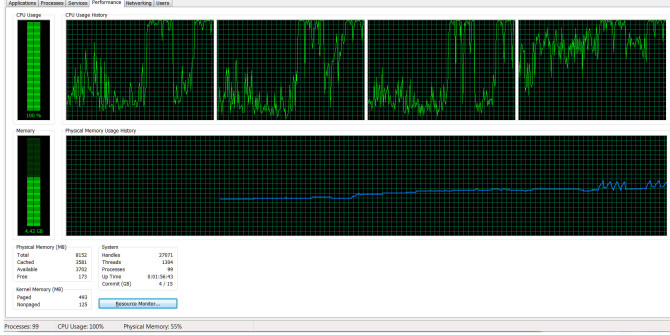
Lần lượt thực hiện theo các thao tác sau. Vào Control Panel\All Control Panel Items\System\ Advanced System Setting\ Advanced => Tab Perfomance\ Setting \ Visual Effect => bỏ chọn Show thumnails instead of icon => OK. Sau đó vào Windows Explorer\Tools\ Folder Options\ tab View => Chọn Always show icon, never thumnails và bỏ chọn Display File Icon on thumnails rồi nhấn OK.
Tệp tin định dạng FLV gây ra lỗi
Một cách khác là bạn vào xóa (hoặc đổi hết đuôi) hết các file định dạng FLV (Thông thường các file này làm cho máy gặp vấn đề này). Các bạn làm như trên sau đó tìm và xóa hết các file có định dạng FLV đi. Sau đó vào computer => Organize\Folder and search options\ tab View và chọn Restore defaults rồi nhấn OK.
Nguyên nhân gây ra lỗi cpu usage 100 win 7 đó là do các tệp tin bị lỗi khi bạn tải nó về máy, hay xảy ra với các file FLV. Khi bạn chạy chương trình, explorer được kích hoạt. Tuy không đọc được nhưng lại cố load dẫn đến tình trạng lỗi chương trình gây ra CPU 100%. Để chắc chắn hơn thì bạn có thể mở Prosses ra để xem, bạn sẽ thấy nó chiếm đến 90 tới 99% CPU.
Phần mềm diệt Virus
Bên cạnh nguyên nhân gây ra lỗi cpu 100 bởi việc có quá nhiều chương trình chạy ngầm, phần mềm diệt virus cũng là một yếu tố làm ảnh hưởng. Trong quá trình sử dụng, đôi lúc bạn sẽ bắt gặp trường hợp máy tính bị chậm đi, cùng với đó là âm thanh lớn phát ra từ ổ cứng. Đó là khi các chương trình diệt virus đang tiến hành quét ổ cứng.
Đối với những thiết bị máy tính có cấu hình yếu, việc chương trình diệt chạy có thể ngốn kha khá CPU và làm máy bị chậm là một điều không thể tránh khỏi. Dĩ nhiên chúng ta sẽ không lựa chọn cách gỡ bỏ phần mềm diệt virus đi. Để khắc phục tình trạng này, hãy truy cập vào chức năng lên lịch quét virus của chương trình. Sau đó thiết lập thời gian cho phù hợp, như quét virus sau giờ làm việc của bạn.
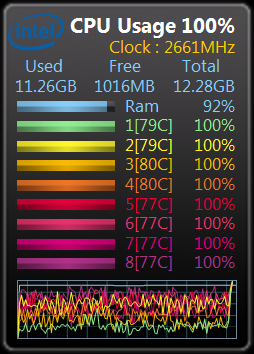
Trên đây là những cách fix lỗi cpu usage 100 win 7 hiệu quả và khá dễ dàng để thực hiện. Tuy nhiên, lỗi này còn xuất hiện trên cả phiên bản hệ điều hành Windows 10 của Microsoft. Vậy cách tăng tốc máy tính bị chậm đối với tình trạng win 10 ngốn cpu như thế nào?
Cách khắc phục lỗi cpu 100 win 10
Dùng Registry
– Dung tổ hợp phím Winkey + R.
– Gõ Regedit và nhấn Enter.
– Vào HKEY_LOCAL_MACHINE\SYSTEM\CurrentControlSet\Control\Session Manager\Memory Management.
– Tìm đến mục ClearPageFileAtShutDown và chuyển nó qua 1.
– Khởi động lại máy tính.
Sửa lỗi driver
Mở Device manager và dùng Scan for hardware changes, bước này hệ thống thường sẽ cảnh báo khi bạn đang dùng một driver quá cũ và yêu cầu bạn hãy cập nhật phiên bản mới hơn.
Tinh chỉnh Windows 10 để có hiệu suất tốt hơn
– Nhấn chuột phải vào biểu tượng Computer và chọn Properties.
– Chọn Advanced System settings.
– Vào System properties, chọn Settings.
– Chọn Adjust for best performance và Apply.
– Nhấn OK và khởi động lại máy.
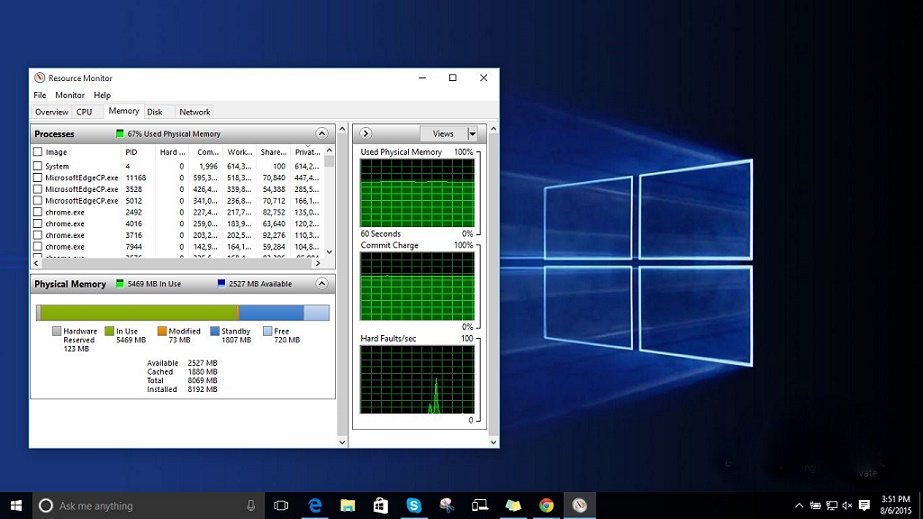
Vô hiệu hóa các chương trình khởi động
– Dùng tổ hợp phím Winkey + R.
– Gõ msconfig và nhấn Enter.
– Cửa sổ Task manager sẽ hiện lên, bạn vào tab Startup và bạn sẽ thấy danh sách các chương trình chạy lúc khởi động.
– Nhấn chuột phải vào chương trình bạn không muốn chạy và nhấn Disable.
Chống phân mảnh ổ cứng
– Nhấn WinKey + R.
– Gõ dfrgui và nhấn Enter.
– Trong cửa sổ mới, chọn ở cứng bạn muốn chống phân mảnh (thích hợp hơn với ổ cài Windows).
– Nhấn Analyze để hệ thống phân tích độ phân mảnh trên ổ cứng, rồi nhấn Optimize để hệ điều hành tối ưu.
– Khi hoàn tất, bạn khởi động lại máy.
Đóng và gỡ các chương trình cài đặt không mong muốn
Windows 10 cũng mặc định sẽ cài đặt sẵn một số chương trình mà có thể bạn không cần dùng chúng, bạn có thể gỡ các chương trình cài đặt sẵn này.
Bài viết trên đây là hướng dẫn về lỗi cpu usage là gì cũng như cách khắc phục lỗi cpu usage 100 win 7 và win 10. Hy vọng với những chia sẻ của HocvieniT.vn, bạn đã có thể tự mình fix lỗi cpu usage 100 win 7 và biết cách khắc phục máy tính bị chậm. Chúc bạn thành công!
Đừng quên đăng ký các khóa học sửa chữa Laptop, Macbook A-Z bao nghề tại HocvieniT.vn để nhận được những ưu đãi mới nhất của trung tâm. Học viện iT tự hào là một trong những trung tâm dạy nghề sửa máy tính uy tín và chuyên nghiệp hàng đầu hiện nay với gần 8 năm kinh nghiệm. Chúng tôi có một đội ngũ giảng viên với trình độ cao và giàu tâm huyết, luôn mong muốn truyền đạt những kỹ năng cũng như kiến thức đến với học viên. Tại HocvieniT.vn, chúng tôi quan niệm “Chỉ đào tạo ra những học viện biết làm”. Đặc biệt, học viên sau khi tốt nghiệp sẽ được tạo điều kiện công việc tại hệ thống Sửa chữa laptop 24h.com. Chi tiết về khóa học cũng như cách thức đăng ký vui lòng truy cập tại đây
Mọi chi tiết xin vui lòng liên hệ:
CÔNG TY CỔ PHẦN HỌC VIỆN IT
MST: 0108733789
Tổng đài hỗ trợ: 024 3566 8686 – Hotline: 0981 223 001
Facebook: www.fb.com/hocvienit
Đăng ký kênh Youtube để theo dõi các bài học của Huấn luyện viên tốt nhất: http://bit.ly/Youtube_HOCVIENiT
Tham gia cộng đồng Học viện IT.vn tại: https://www.facebook.com/groups/www.hocvienit.vn/
Trụ sở Hà Nội: Số 8 ngõ 117 Thái Hà, Đống Đa, Hà Nội
Hồ Chí Minh: Số 283/45 Cách Mạng Tháng Tám, Phường 12, Quận 10, TP.HCM
Hải Phòng: Số 94 Quán Nam, Lê Chân, Hải Phòng
Thái Nguyên: Số 297 Lương Ngọc Quyến, TP. Thái Nguyên
Học viện IT.vn – Truyền nghề thực tế cùng bạn đến thành công!


